导读 在生活和工作中,电脑和手机已成为不可或缺的必备工具,关于电脑和手机上的一些程序很多小伙伴经常都会遇到一些疑难杂症。 可能有的
在生活和工作中,电脑和手机已成为不可或缺的必备工具,关于电脑和手机上的一些程序很多小伙伴经常都会遇到一些疑难杂症。
可能有的朋友还不知道SW2014怎么画螺纹?那么现在笔者就和大家一起分享SW2014画螺纹的方法,还不知道的朋友可以来学习一下哦,希望可以帮助到大家。
1 首先,随便画一个圆柱
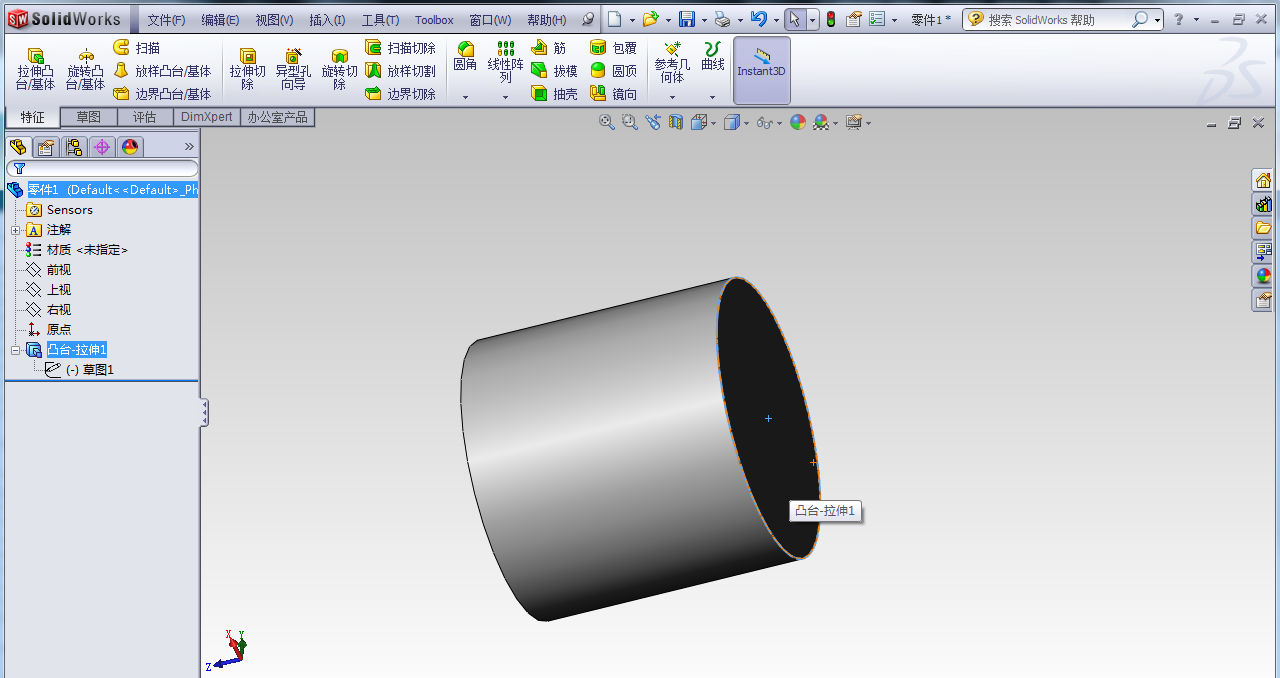
2 在原来的地方画一个一摸一样的圆(草图2)
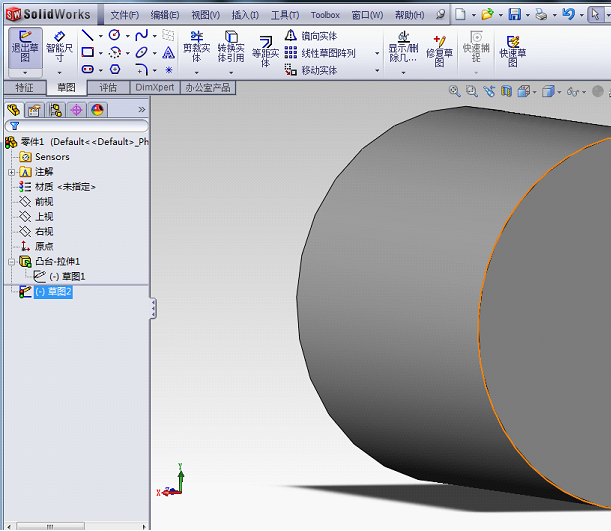
3 在特征选项卡中点击曲线-螺旋线/涡状线
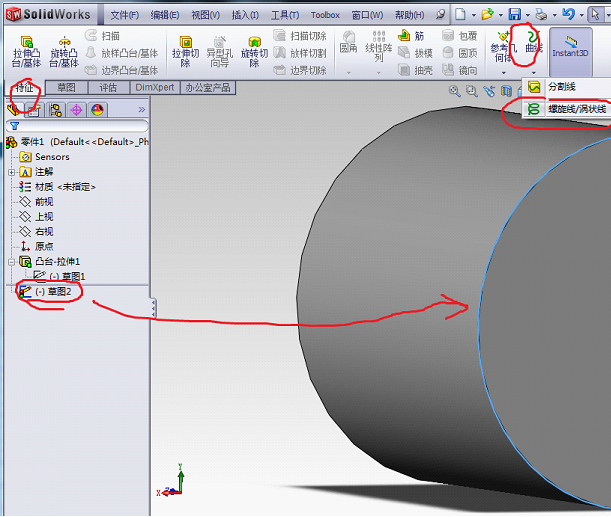
4 设置螺距和圈数,画螺旋线
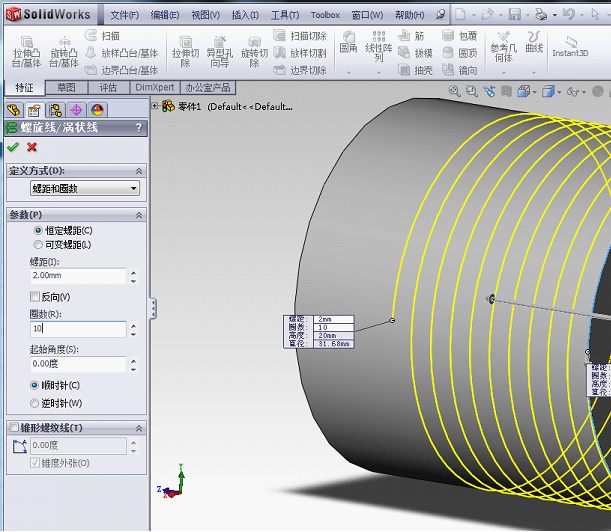
5 建立一个基准面,第一参考是点,第二参考是曲线

6 在刚才新建的基准面上画圆
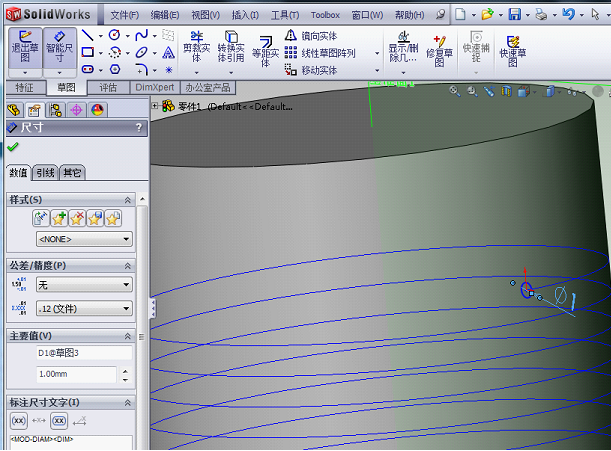
7 如果你的某些按钮不可用,是因为你没有退出草图
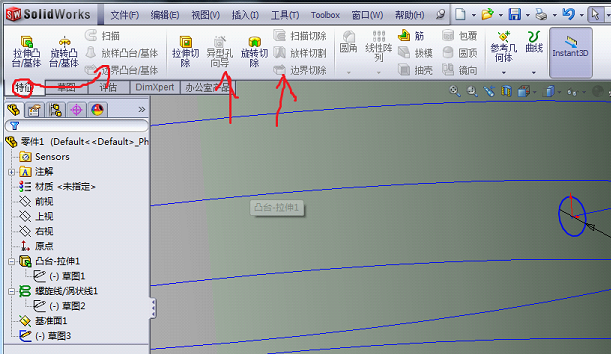
8 然后点击扫描切除
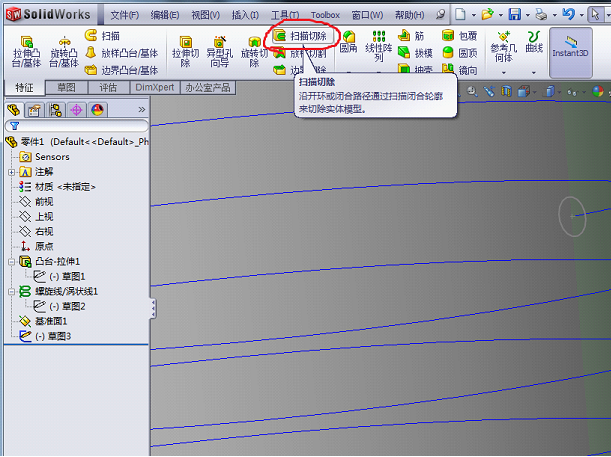
9 轮廓就是这个元,路径就是这个螺旋线
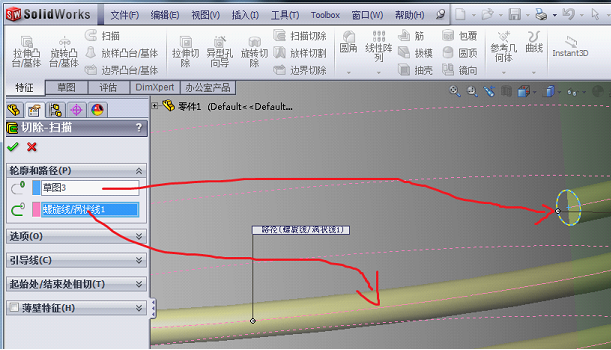
10 也可以用装饰性螺纹,点击插入,注解,装饰螺纹线
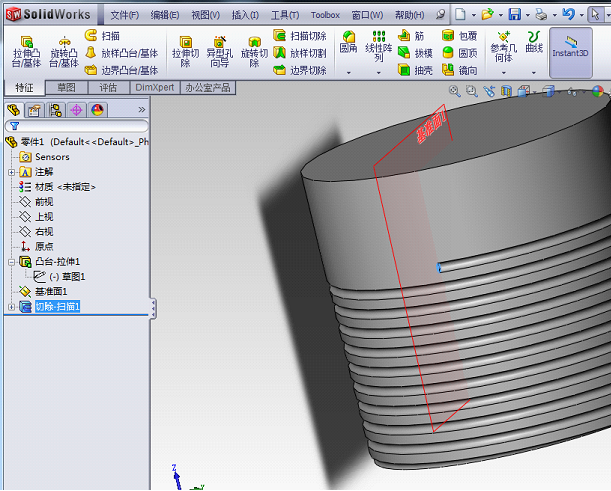
11 选择边线是一个圆(任意圆都可以),然后下面的3mm随意,你改成10mm样子也不会变,因为只是装饰性螺纹。

12 装饰性螺纹的命令:右击注解,点击细节,然后勾选"装饰螺纹线"

13 选择边线是一个圆(任意圆都可以),然后下面的3mm随意,你改成10mm样子也不会变,因为只是装饰性螺纹。
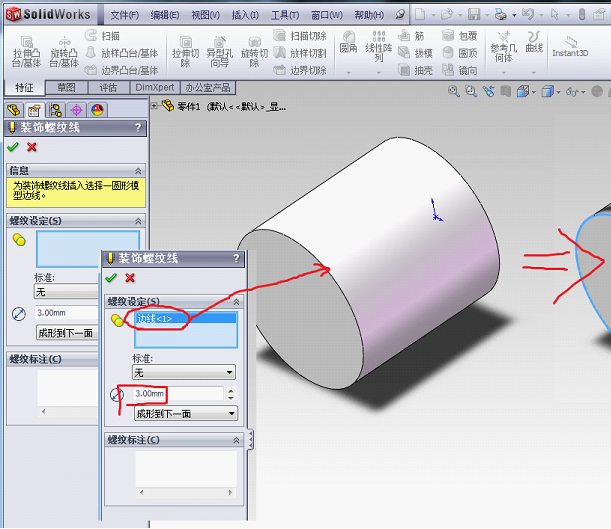
14 如果你找不到装饰性螺纹的命令,右击注解,点击细节,然后勾选"装饰螺纹线"
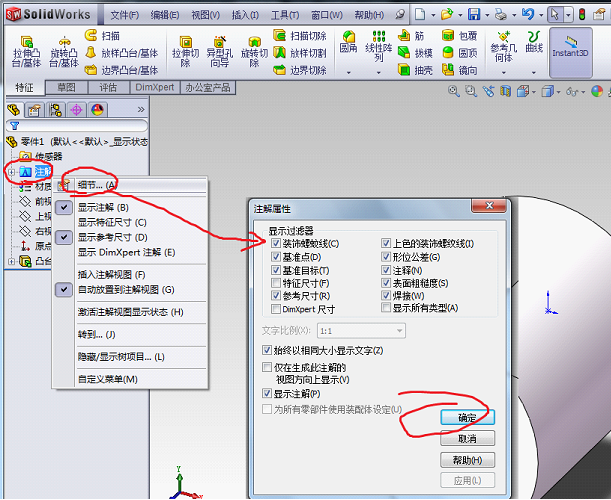
以上就是笔者分享的SW2014画螺纹的方法,有需要的朋友不要错过哦。